Win11系统UAC被禁用如何启动?Win11系统UAC被禁用启动方法
[windows11] Win11系统UAC被禁用如何启动?Win11系统UAC被禁用启动方法这篇文章主要介绍了Win11系统UAC被禁用如何启动?Win11系统UAC被禁用启动方法的相关资料,需要的朋友可以参考下本文详细内容介绍... 22-06-02
win11系统uac被禁用如何启动?windows系统的uac通常是指用户账户控制,此功能可以在我们更改设置的时候保护系统安全,但最近有部分使用win11系统的小伙伴发现自己uac功能被禁用了,那么要是遇到这种情况要怎么办呢?下面就和小编一起来看看uac被禁用的解决方法吧。
win11系统uac被禁用启动方法
1、首先我们按下快捷键“win+r”打开运行。
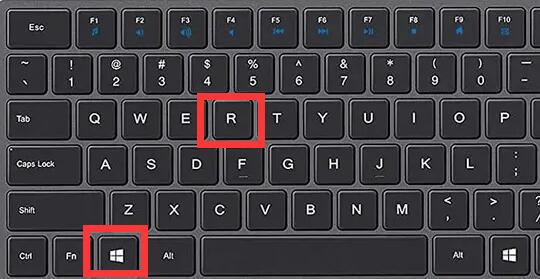
2、打开后,在其中输入“msconfig”并回车打开系统配置。
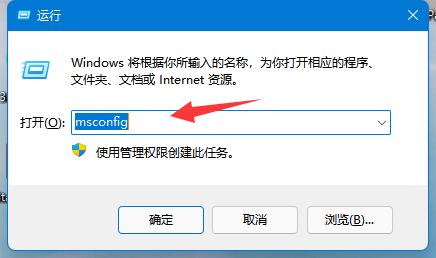
3、接着在“工具”选项卡里就能找到“uac设置”了。
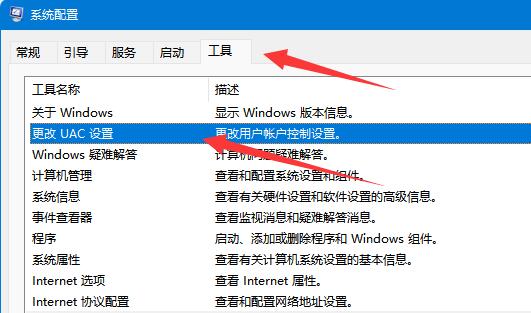
4、选中它并点击右下角的“启动”。

5、启动后将左边的滑块向上滑动并保存就可以打开uac了。

以上就是win11系统uac被禁用如何启动?win11系统uac被禁用启动方法的详细内容,更多关于win11系统uac被禁用怎么打开的资料请关注代码网其它相关文章!
相关文章:
-
[windows10] Win10家庭版局域网如何共享文件?win10家庭版局域网中共享文件的方法这篇文章主要介绍了Win10家庭版局域网如何共享文件?win10家庭版局域网中共享…
-
[windows11] Windows11如何重新启动"开始菜单" 重新启动开始菜单教程怎么重启开始菜单呢?为什么要重启开始菜单?如果“开始”菜单不起作用,您可…
-
-
[windows10] win10系统c盘空间满了怎么办?电脑c盘满了怎么释放空间?这篇文章主要介绍了win10系统c盘空间满了怎么办?电脑c盘满了怎么释放空间?的相关资料,需要的…
-
-
版权声明:本文内容由互联网用户贡献,该文观点仅代表作者本人。本站仅提供信息存储服务,不拥有所有权,不承担相关法律责任。
如发现本站有涉嫌抄袭侵权/违法违规的内容, 请发送邮件至 2386932994@qq.com 举报,一经查实将立刻删除。
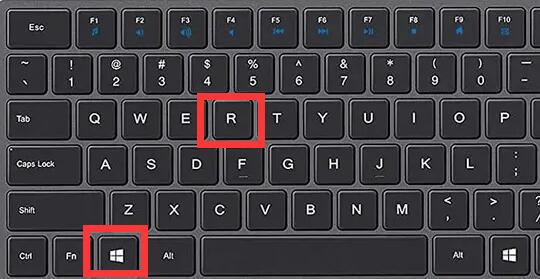
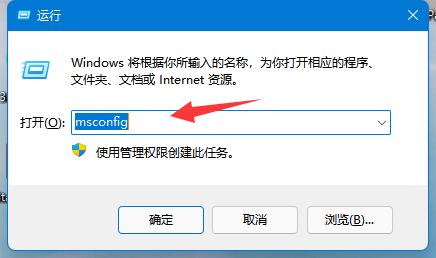
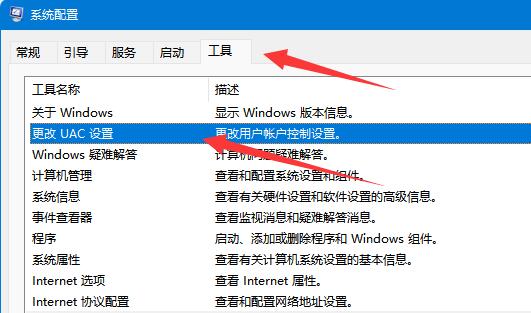






发表评论